Чем открыть формат XML — программы для открытия файлов XML
- XML Notepad
- Notepad++
- Code Browser
- XML Viewer Plus
- XMLBlueprint XML Editor
- XiMpLe
- XMLTreeEdit
Файлы с расширением «.xml» — это текстовые документы, которые могут быть просмотрены в любом текстовом редакторе, включая встроенный в Windows «Блокнот». XML-документы служат для хранения XML-разметки, использующейся различными программами и веб-сайтами либо в качестве хранилища данных для их обработки, либо в качестве «инструкций», которые описывают, что и как делать этим программам и сайтам.
XML-документы часто представляют собой огромный массив структурированного текста, который неудобно просматривать при помощи обычных текстовых редакторов. Потому для их просмотра используются специализированные программные средства, являющиеся к тому же и полноценными редакторами XML-разметки.
XML Notepad
Бесплатная программа
XML Notepad — XML-редактор с открытым исходным кодом от Microsoft (является издателем, но не разработчиком). Редактор поддерживает инкрементальный поиск, как в виде дерева, так и в текстовом представлении, блочное перетаскивание текста, поиск и замену с помощью регулярных выражений. XML Notepad имеет хорошую производительность при работе с большими XML-документами, поддерживает проверку XML-схем в реальном времени. Кроме того, программа также имеет встроенное средство просмотра HTML для отображения результатов преобразования XSLT и инструмент сравнения XML.
Редактор поддерживает инкрементальный поиск, как в виде дерева, так и в текстовом представлении, блочное перетаскивание текста, поиск и замену с помощью регулярных выражений. XML Notepad имеет хорошую производительность при работе с большими XML-документами, поддерживает проверку XML-схем в реальном времени. Кроме того, программа также имеет встроенное средство просмотра HTML для отображения результатов преобразования XSLT и инструмент сравнения XML.
Вот еще некоторые возможности редактора XML Notepad:
- Возможность загрузки файлов .csv и .htm с преобразованием их в XML.
- Синхронизация древовидного и текстового представления XML-разметки для быстрого редактирования имен и значений.
- Инкрементальный поиск, как в виде дерева, так и в текстовом представлении, благодаря чему уже при вводе текста редактор отображает соответствующие запросу результату.
- Операции вырезания/копирования/вставки с полной поддержкой пространства имен.
- Поддержка перетаскивания для простого управления деревом даже между разными экземплярами (при работе в двух окнах) XML Notepad.

- Неограниченное журналирование операций редактирования (бесконечные отмены/повторы).
- Настраиваемые шрифты и цвета в диалоговом окне параметров.
- Полнофункциональный инструмент поиска и замены с поддержкой регулярных выражений и XPath.
- Высокая производительность при работе с объемными XML-документами (загрузка документа размером 3 МБ примерно за одну секунду).
- Наличие удобных кнопок на панели инструментов для быстрого перемещения между значениями вверх и вниз по дереву.
- Удобный инструмент «Статистика XML» для обобщения информации об XML-документах.
Редактор XML Notepad работает на компьютерах под управлением ОС Windows XP и выше. Требуется наличие установленной платформы .NET Framework 2.0 или более поздних версий.
Notepad++
Бесплатная программа
Notepad++ — это универсальный и полностью бесплатный редактор, поддерживающий большое количество специфических форматов текстовых документов.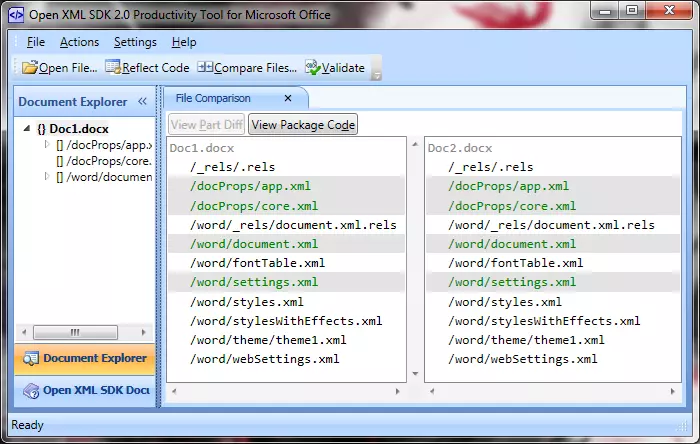
Среди основных функциональный возможностей и особенностей редактора Notepad++ отметим:
- Предусмотренная Notepad++ функция цветового кодирования текста позволяет пользователю легко различать разметку XML-файлов.
- Никаких ограничений по редактированию XML-разметки — текст можно выделять, копировать или вставлять. Редактор позволяет работать с несколькими файлами одновременно, причем они могут иметь совершенно разные типы.
- Приложение Notepad++ имеет удобный пользовательский интерфейс, который можно настроить на свой вкус и цвет.
- Удобочитаемость XML-документов дополнительно обеспечивается номерами строк, указанными вначале каждой из них.
- Notepad++ позволяет создавать макросы, состоящие из последовательности действий (операций с текстом), которые можно применять сразу к нескольким XML-файлам.
- Большое значение имеет функция проверки синтаксиса XML, которая облегчает анализировать и исправлять ошибки в XML-разметке.

- Редактор Notepad++ использует в своей работе макет, известный как макет «Pretty Print», который служит для отображения XML-разметки в правильной структуре.
Notepad++ работает на компьютерах под управлением ОС Windows XP, Vista, 7, 8, 8.1, 10, 11.
Code Browser
Бесплатная программа
Code Browser — бесплатный текстовый редактор, предназначенный для иерархического структурирования текстовых файлов любого типа и особенно исходных кодов различных языков программирования и разметки, включая XML. Редактор специально разработан для наилучшего представления кода больших проектов. Благодаря автоматическому структурированию текста, использование Code Browser избавляет от длительного прокручивания тысяч строк кода. Но при необходимости пользователь может в один клик переключить режим отображения текста. Хотя Code Browser изначально был разработан для редактирования исходных кодов программ, его можно использовать и в любых других задачах, связанных с обработкой текста.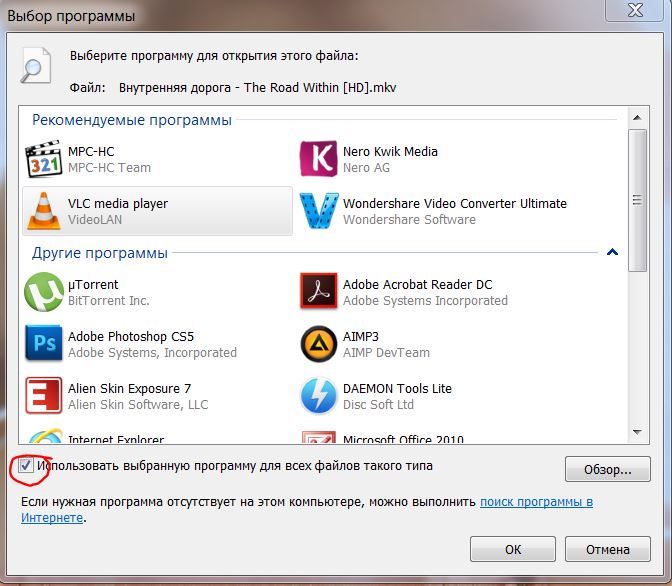
Вот некоторые основные особенности и функциональные возможности редактора Code Browser:
- Подсветка синтаксиса всех основных языков программирования и разметки с возможностью добавления пользовательской подсветки.
- Несколько методов отображения текста: древовидный, список (разделы и подразделы отображаются в виде списка в нескольких блоках) и масштабируемый просмотр (отображение 2D-карты секций).
- Редактор больше ориентирован на чтение кода, чем на его написание. Такие функции, как сворачивание, множественные методы выделения или «эластичные» табуляторы с пропорциональными шрифтами, специально предназначены для повышения удобочитаемости.
- Code Browser преобразует любой текстовый файл в иерархию разделов и подразделов. Пользователь можете группировать, категоризировать или классифицировать любые строки кода, что дает наилучшее представление кода.
- Функция создания якорных ссылок внутри файлов, указывающих на какой-либо другой раздел этого же файла.

- Быстрый поиск. Когда документ становится иерархией разделов, каждый из которых имеет собственный заголовок, становится возможным быстрого перехода к любому из них, просто вбив несколько букв в поисковое поле.
- Поиск и замена текста с использованием регулярных выражений. Помимо классических выражений, пользователь может использовать и специфические их написания для поиска текста в якорных ссылках или заданных разделах. Результат поиска представляется в структурированном виде, соответствующем структуре кода.
Требования к компьютеру: ОС Windows Vista, 7, 8, 8.1, 10, 11.
XML Viewer Plus
XML Viewer Plus — простое и удобное приложение, основной задачей которого является просмотр XML-файлов, а также редактирование, форматирование и проверка синтаксиса XML-разметки. Программа не требует установки, т.к. упакована в портативный пакет, который можно запускать даже со съемного диска. Еще одним преимуществом является удобный интерфейс, в котором набор функций заключен в несколько кнопок и меню.
Еще одним преимуществом является удобный интерфейс, в котором набор функций заключен в несколько кнопок и меню.
Редактор XML Viewer Plus подходит для разработчиков, администраторов баз данных, а также для повседневных пользователей, нуждающихся в быстром и легком способе визуализации содержимого XML.
Вот еще несколько функций и особенностей редактора:
- Возможность добавления XMP-документов путем перетаскивания файлов из «Проводника».
- Возможность настройки параметров просмотра XML с помощью специального диалога, в котором можно выбрать версию XML, кодировку и модель объектов XML-документа (DOM).
- Наличие двух тем оформления внешнего вида области визуализации: «Классическая» (светлая тема) и «Сумерки» (темная).
Программа XML Viewer Plus может быть установлена на компьютеры под управлением Windows XP и выше.
XMLBlueprint XML Editor
Платная программа
Если требуется профессиональный редактор XML, то XMLBlueprint XML Editor — это та программа, к которой стоит присмотреться.
В перечень особенностей и функциональных возможностей XMLBlueprint XML Editor входит:
- Многовкладочный интерфейс обеспечивает удобную работу с несколькими XML-документами.
- Программа позволяет не только открывать и редактировать файлы XML, но компилировать и проверять их. Используя мощные компиляторы и средства проверки XML-схем (такие как Xerces или MSXML), приложение способно отображать любые ошибки, возникающие при отладке тегов и ссылок XML.
- Каждый тег можно предварительно просмотреть на разных панелях, которые отображают атрибуты и модели типов, поддерживаемые в качестве входных данных.
- Возможность создания XSLT-преобразований каждой XML-схемы, что гарантирует передачу целостность при передаче XML-файлов в потоковом режиме.
 Для этого необходимо указать каталог таблицы стилей XSLT, который может храниться локально или на сервере.
Для этого необходимо указать каталог таблицы стилей XSLT, который может храниться локально или на сервере. - Приложение может связать XML-документ с различными схемами «DTD» или «Relax NG», тем самым обеспечив быстрый анализ XML-разметки. Имеется также возможность создания пользовательских схем.
- Редактирование данных выполняется «на лету», так как программа помогает пользователю реорганизовать любой тег или пространство имен. Приложение также способно автоматически обнаруживать комментарии и удалять их, чтобы уменьшить размер выходного XML.
- XMLBlueprint XML Editor предлагает надежный способ проверки XML-файлов путем их разбора и отображения всех обнаруженных ошибок. Также имеется возможность проверки XML визуально путем использования функции передачи файла в браузер, выбранный в системе по умолчанию.
Редактор XMLBlueprint XML Editor работает на компьютерах под управлением Windows 7/8/8.1/10/11.
XiMpLe
Бесплатная программа
XiMpLe — XML-редактор, отличающийся от всех предыдущих (а, возможно, вообще от всех) программ тем, что он отображает XML-разметку не в виде массива текста или древа, а в виде таблицы.
Выделим еще несколько важных особенностей программы XiMpLe:
- Пользователь может легко управлять данными в ячейках таблицы из контекстного меню: разворачивать и сворачивать строки, преобразовывать значения base64 в текст и наоборот, вставлять атрибуты, комментарии, элементы и новые таблицы.
- Наличие инструмента сравнения XML-документов друг с другом, который может пригодиться в случаях, над одной XML-разметкой работают несколько программистов.
- Программа позволяет заменять тексты на основе таблицы поиска, определенной в других XML-файлах, операции с буфером обмена выполняются в текстовом режиме, есть возможность использования подстановочных знаков, как это делается в операциях поиска и замены.
- Благодаря функции разделения XML-разметки на части увеличивается скорость и эффективность поиска и устранения ошибок в объемных XML-документах. После окончания проверки данных пользователь может так же легко объединить части XML-документа воедино.

XML-редактор XiMpLe предназначен для запуска в среде ОС Windows XP и выше. Установка программы не требуется — она портативная и может работать с внешних носителей.
XMLTreeEdit
Бесплатная программа
XMLTreeEdit — еще один простой бесплатный редактор XML-документов, позволяющий отображать содержимое XML-файлов в виде дерева и выполнять над XML-разметкой основные операции: добавление, редактирование и удаление текстовых узлов и их атрибутов. По словам разработчика, основной его целью при разработке XMLTreeEdit являлось предоставление простого инструмента создания и редактирования файлов конфигурации XML для пользователей, не знакомых с XML.
В перечень функциональных возможностей XMLTreeEdit входят:
- Текст XML не отображается — все редактирование выполняется в древовидном представлении разметки. Логика программы поддерживает целостность файла XML.
- Доступные команды для тегов XML: добавление, редактирование, удаление, переименование, копирование и перемещение в другую позицию в древе.

- Возможность добавления, редактирования и удаления комментариев.
- Текстовый узел не отделяется от своего тега-контейнера и он может иметь практически любое содержимое. Редактирование текстовых узлов осуществляется при помощи многострочного редактора, их также можно заполнять путем чтения содержимого внешних файлов. Предусмотрен вспомогательный инструмент для генерации цветовых кодов RGB с автоматической их вставкой в редактируемые теги.
- Возможность поиска, как по именам тегов, так и по хранящимся в них значениям.
- Управление редактором посредством горячих клавиш, которые могут быть заданы пользователем.
- Наличие автоматической функции создания резервной копии редактируемого XML-документа и другие возможности.
Программа XMLTreeEdit предназначена для запуска в среде ОС Windows 7/8/8.1/10/11.
Чем открыть XML-файл — 5 простых способов
Добрый день. Я думаю, часть пользователей компьютеров уже успели столкнуться с XML-файлами.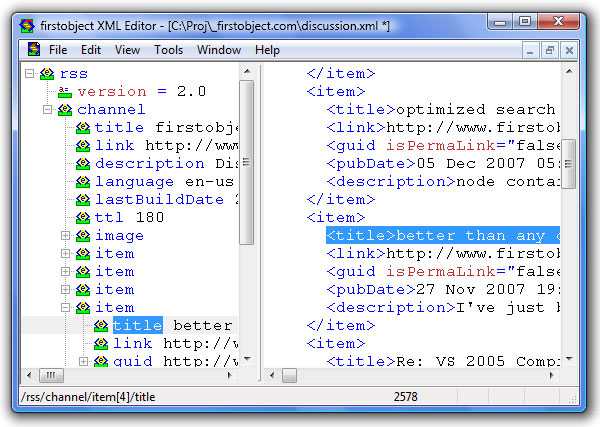 А именно, текстовыми документами, у которых формат XML. Конечно, не все люди толком понимают, что это за расширение, и как его правильно открыть? Например, многим людям пришли файлы от налоговой в формате XML, и теперь эти люди не знают: — Чем открыть xml файлы росреестра в человекочитаемом формате?
А именно, текстовыми документами, у которых формат XML. Конечно, не все люди толком понимают, что это за расширение, и как его правильно открыть? Например, многим людям пришли файлы от налоговой в формате XML, и теперь эти люди не знают: — Чем открыть xml файлы росреестра в человекочитаемом формате?
Что значит XML расширение?
Итак, давайте с начала. Ведь если не понять азы, а именно, что такое формат XML, людям трудно будет понять, каким именно образом лучше всего открыть данный формат. Этот формат содержит в себе информацию, которую отформатировали определенным методом.
У подобных документов разметка похожа на HTML, специальный язык, созданный дли страниц сайтов, с разницей в том, что в подобном документе свойства и описание определяют теги и атрибуты, которые задали вручную.
На данный момент, файлы с таким расширением встречаются частенько. XML файлы встречаются в виде единых баз информации, различных списков по настройке софта и утилит. Также, фалами XML могут быть страницы ресурсов в интернете. Файлы с подобной разметкой могут быть применены во время создания аудио, или видео каталогов.
Файлы с подобной разметкой могут быть применены во время создания аудио, или видео каталогов.
Например, в веб программировании используют такой известный файл, как sitemap.xml. В переводе на русский, это «карта сайта» (файл, где веб мастер помещает адреса всех страниц своего ресурса). Данный файл создан для поисковика Google. Вообще, стандарт XML создали специально в виде универсального, чтобы было удобнее обмениваться информацией среди различных программ.
Описание
Язык разметки xml предназначен для удобного кодирования и чтения информации машинным и ручным способом. Структура файла и его параметры прописываются с помощью тегов, атрибутов и препроцессоров. По назначению и решаемым задачам он напоминает html, но проще и понятнее в использовании, а теги устанавливают сами разработчики. Его главное преимущество — это читаемость. Например, для обозначения жирного текста в xml достаточно написать <�Жирный></Жирный>, тогда как для html синтаксис жёстко прописан и запись будет выглядеть так: .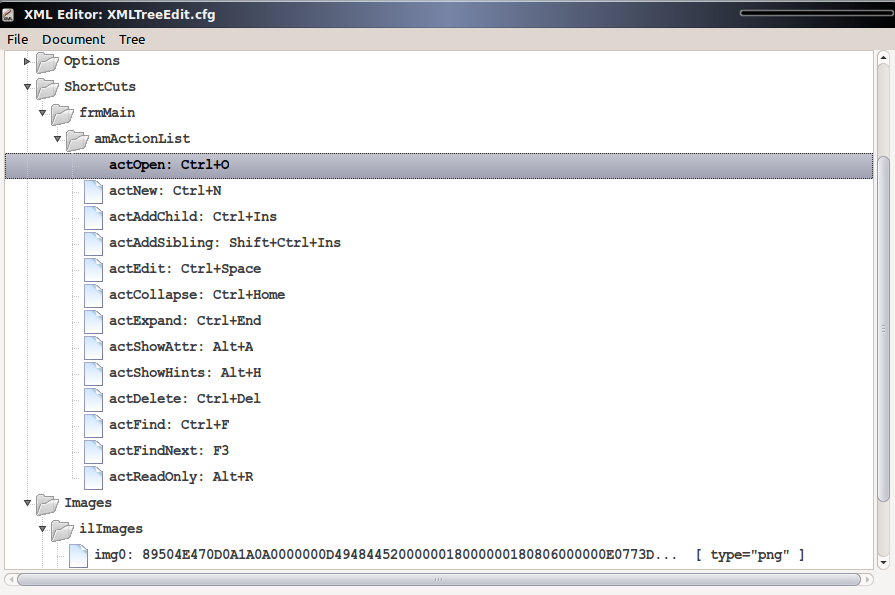 Так, формат xml часто используют для передачи данных пользователи программного обеспечения 1С при создании промежуточного файла или сотрудники Пенсионного Фонда РФ. Основные сферы применения формата:
Так, формат xml часто используют для передачи данных пользователи программного обеспечения 1С при создании промежуточного файла или сотрудники Пенсионного Фонда РФ. Основные сферы применения формата:
- вёрстка сайтов;
- систематизированное оформление таблиц;
- базы данных;
- настройки запуска приложений.
Как открыть файл XML – рассмотрим самые простые методы
Как мы поняли, на ПК установлено определённое число программ, которые могут открыть этот файл. Обычно, в таких случаях, Windows предлагает сделать выбор из специальных программ, способных открыть данный файл.
В интернете данные файлы обычно открывают роботы поисковых систем в автоматическом режиме, и обычный читатель сайта этого не замечает. Но чем его можно открыть простому человеку? Давайте кликнем по такому файлу мышкой и попробуем его открыть.
Для этого, я выбираю, чтобы долго не искать, тот же файл sitemap.xml моего сайта, кликаю по нему левой кнопкой мышки. Файл открывает браузер Internet Explorer.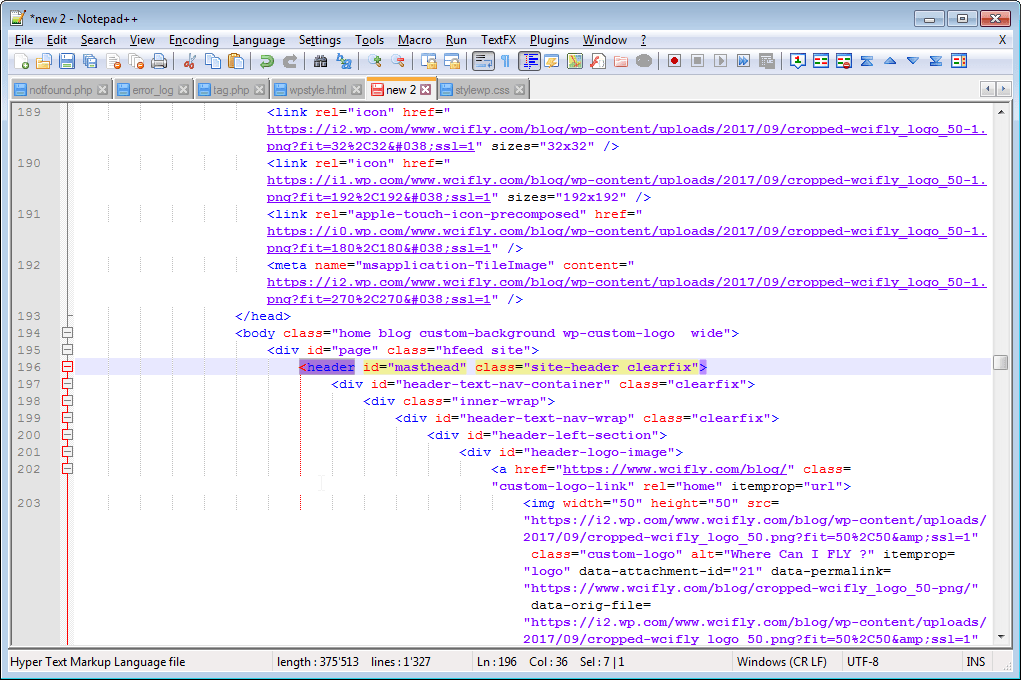 То, что вы видите на скриншоте, действительно находится на данном файле, но, в сжатом виде. Это не значит, что все карты сайта так выглядят, просто я этот файл специально сжал для более быстрой загрузки сайта. Такая форма открытия хороша для роботов поисковых систем. Роботу от поисковика, и многим программистам, в этом наборе символов всё понятно. Но, обычному человеку нет. Зато, обычный человек понимает, что файлы с расширением XML содержат текст.
То, что вы видите на скриншоте, действительно находится на данном файле, но, в сжатом виде. Это не значит, что все карты сайта так выглядят, просто я этот файл специально сжал для более быстрой загрузки сайта. Такая форма открытия хороша для роботов поисковых систем. Роботу от поисковика, и многим программистам, в этом наборе символов всё понятно. Но, обычному человеку нет. Зато, обычный человек понимает, что файлы с расширением XML содержат текст.
Вообще, XML расшифровывается как eXtensible Markup Language, что переводится как «Расширяемый язык». Отсюда понятно, что это один из языков программирования. Простому пользователю в суть данного языка вникать не следует.
Запуск вложений системного клиента электронной почты формата XML
Перед многими юзерами возникает проблема запуска подобных приложений, когда те содержатся в электронной почте, клиенты которой являются установленными в операционной системе. К примеру, в «Outlook Express» или «Microsoft Outlook».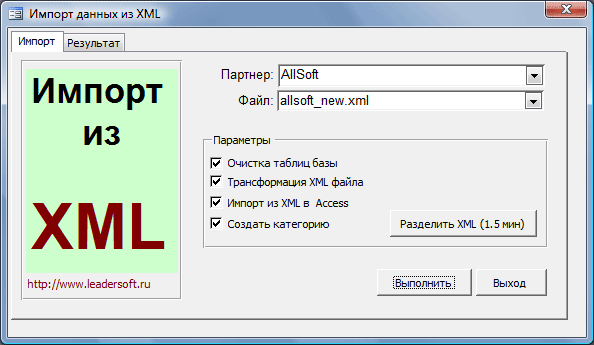 При их открытии возможно появление уведомления об ошибке. Чтобы избежать этого, необходимо просто-напросто загрузить файл на компьютер в любую папку, после чего осуществить чтение при помощи одной из вышеуказанных бесплатных программ. При необходимости можно воспользоваться даже стандартным блокнотом или применить для этого «Word».
При их открытии возможно появление уведомления об ошибке. Чтобы избежать этого, необходимо просто-напросто загрузить файл на компьютер в любую папку, после чего осуществить чтение при помощи одной из вышеуказанных бесплатных программ. При необходимости можно воспользоваться даже стандартным блокнотом или применить для этого «Word».
Приведенные в статье программы предоставляют пользователю достаточно широкий спектр инструментов и возможностей для редактирования, чтения и создания файлов на языке «XML». Подобные приложения пригодятся не только самим программистам или людям, связанных с этой сферой, но и любому человеку, имеющему дело с компьютерной техникой.
Программа Oxygen xml editor
Среди упомянутых программ лучшими являются «Oxygen xml editor», а также «XMLpad». Они позволяют максимально эффективно использовать предоставляемые возможности, обеспечивают плавную и безукоризненную работу. Кроме того, их главным отличием от другого ПО является быстрота. Ни одна другая программа не сможет так быстро преобразовать файл «xml» для чтения, как они.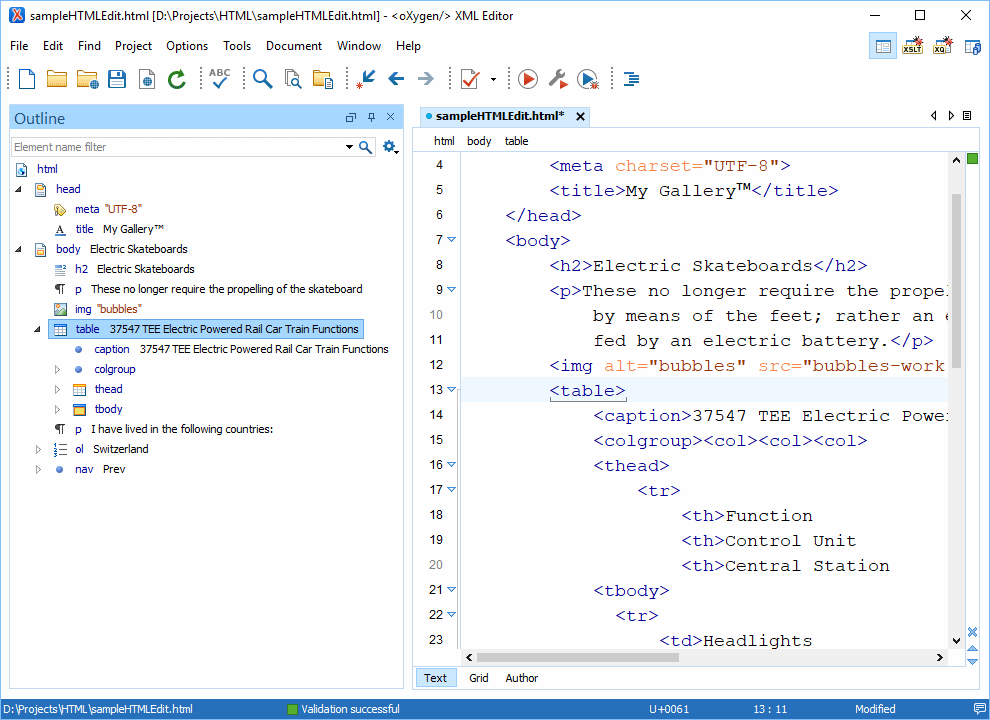
Чем ещё можно открыть подобный файл XML?
Как я уже сказал, такие файлы содержать текст. Отсюда, попробуем открыть данный файл самым простым текстовым редактором «Блокнот». Итак, опять попробуем открыть файл sitemap.xml. Кликнем по файлу правой кнопкой мышки. Выберем «Открыть с помощью» и среди программ ниспадающего меню, выберем «блокнот».
Теперь, мы уже видим структуру кода данного документа. Вам понятно, что этот код означает? Мне да. В файле идёт перечисление адресов статей моего сайта, времени их написания, и прочее.
Итак, давайте вспомним, чем ещё предлагала система открыть данные файлы? Одной из лучших программ для этого, на мой взгляд, является бесплатная русифицированная программа просмотра файлов сайта «Notepad++» (эта программа очень похожа на Блокнот). Скачать Notepad++ https://notepad-plus-plus.org/download/v7.6.html с официального сайта. Затем, во время установки, если вы увидите, что дизайн идёт английский, не забудьте поменять его на русский!
Как вы заметили, данная программа имеет, по сравнению с блокнотом, более богатый функционал, включавший разнообразное меню, вроде «Кодировки», «Инструменты», «Макросы», «Поиск» и прочее. Да и сам код файла выглядит более красиво. Различные части кода отмечены разным цветом.
Да и сам код файла выглядит более красиво. Различные части кода отмечены разным цветом.
Если же «Notepad++» открывает письма с крякозябрами, то, это значит, их нужно перевести в нормально читаемый формат. Для этого, откроем «Notepad++». В меня выбираем «Кодировки», затем выберем «Кодировка в UTF-8 без BOM». Теперь в данном редакторе, у вас должен открыться человеко читаемый формат!
Открываем XML online сервисом XMLGrid
Как внести изменения в содержимое документа? Воспользуйтесь онлайн реактором, расположенным по адресу: https://XMLgrid.net/. Сервис позволяет просматривать, редактировать, создавать кары сайтов, проверять на валидность XML файлы. Нажмите кнопку «Open File».
Откроется форма. Для загрузки документа на страницу нажмите «Выберите», далее «Submit».
Для просмотра нажмите: «Text View»:
Содержимое файла отобразится на странице:
Загружаем по ссылке
Нажмите кнопку «By Url». Откроется форма куда пропишите ссылку на файл.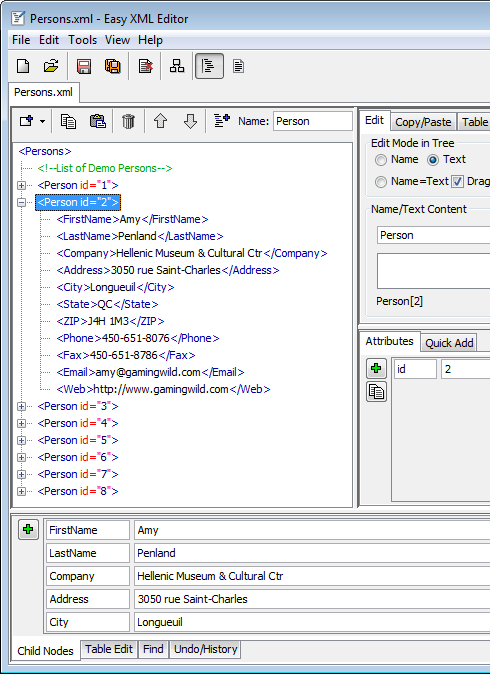
Чем ещё предлагала система открыть файл XML?
Программу WordPad. Эта программа похожа на урезанный Word программ «Office», только системный. Итак, открываем программой WordPad. Как видно из скриншота, текстовая часть кода та же, но, возможности меню увеличены. Хотя, для данного файла они лишние.
Чем ещё предлагала система открыть файл? Обычным Word. Итак, открываем файл этим текстовым редактором. Как видим, программа Word преобразила коды в настоящие ссылки и даты, которые закодированы в этом файле. Я думаю, части пользователей такой вариант открытия файла кажется боле удобным. Как по мне, более понятно, когда видишь вариант кода таким, какой он есть, чем преображенный. То есть, лучше всего файл с расширением XML открывает программа «Notepad++».
Запуск при помощи «XML Marker»
- Произведите загрузку и установку программы.
- После запуска выбираем «Файл» и «Открыть…».
Выбираем «Файл» и «Открыть…» - В списке находим и выбираем нужный для дальнейшей работы и открываем.

Выбираем нужный файл для дальнейшей работы и открываем
Как открыть файл XML присланный Росреестром?
Я не могу сказать точно, зачем чиновники этой службы так мудрят, но, самый лучший способ открыть файл XML от Росреестра, это, как не смешно это звучит, можно на самом сайте Росреестра. Вся процедура довольно полно показана в следующем видео.
На официальный сайт Росреестра можно зайти по ссылке…. На сайте также можно официально обратиться в поддержку отой организации. Кроме этих программ, открыть XML могут прочие браузеры, а не только Internet Explorer. Открывает данный файл другая программа Office «Excel». Но, для файлов этого расширения существуют специальные программы, в которых включена углублённая поддержка синтаксиса данного языка. Это программы: — XML Pad, EditiX Lite Version, XML Marker.
Вывод: — Открыть XML файл довольно просто, достаточно кликнуть по нему одним курсором мышки, и он откроется в одном из браузеров. Но, в режиме открытия файла в браузере, мы не можем его редактировать. Для редактирования я рекомендую применять «Notepad++». Если же вам необходимо провести более тщательное редактирование файла, я рекомендую применять программы из предыдущего абзаца, вроде XML Marker. Успехов!
Но, в режиме открытия файла в браузере, мы не можем его редактировать. Для редактирования я рекомендую применять «Notepad++». Если же вам необходимо провести более тщательное редактирование файла, я рекомендую применять программы из предыдущего абзаца, вроде XML Marker. Успехов!
С уважением, Андрей Зимин 23.11.2018
Особенности языка
Обеспечить открытие файлов xml универсальными средствами, без использования дополнительных инструментов, позволяет принцип кодировки Юникод (UTF-8 и UTF-16). Благодаря этому документ доступен для ознакомления, в нём несложно разобраться с символами, содержанием прописанных инструкций и последовательностью запускаемых событий. Язык разметки отличается гибкостью и легко подстраивается под нужды пользователя. Главное — знать и соблюдать основные правила. Начало документа xml, его первая строка должны содержать обязательную конструкцию, указывающую на версию xml, принцип кодировки и подключаемые для этого библиотеки. Этот язык является универсальным и не относится к какой-либо строго определённой программе. Открыть документ в виде читаемого текста, а не набора непонятных символов, совсем не сложно.
Открыть документ в виде читаемого текста, а не набора непонятных символов, совсем не сложно.
Интегрированные среды разработки XML
Интегрированные среды разработки (IDE) для работы с XML выполняют практически все операции, связанные с XML. Имеется ряд IDE с различными функциональными возможностями. Ссылки на все перечисленные инструментальные средства приведены в разделе Ресурсы.
XMLSpy – это XML IDE для создания, редактирования и отладки XML, XML-схем, XSL/XSLT, XQuery, WSDL и SOAP. Дополнительные возможности:
- Генератор кода.
- Преобразователь файлов.
- Отладчик.
- Профайлер.
- Поддержка интеграции в Visual Studio.NET и Eclipse IDE.
- Мастер импорта из базы данных, позволяющий импортировать данные из Microsoft® Access®.
XML Marker – это XML-редактор, использующий синхронизированные табличное дерево (table-tree) и текстовый дисплей для отображения XML-данных в табличном и иерархическом виде.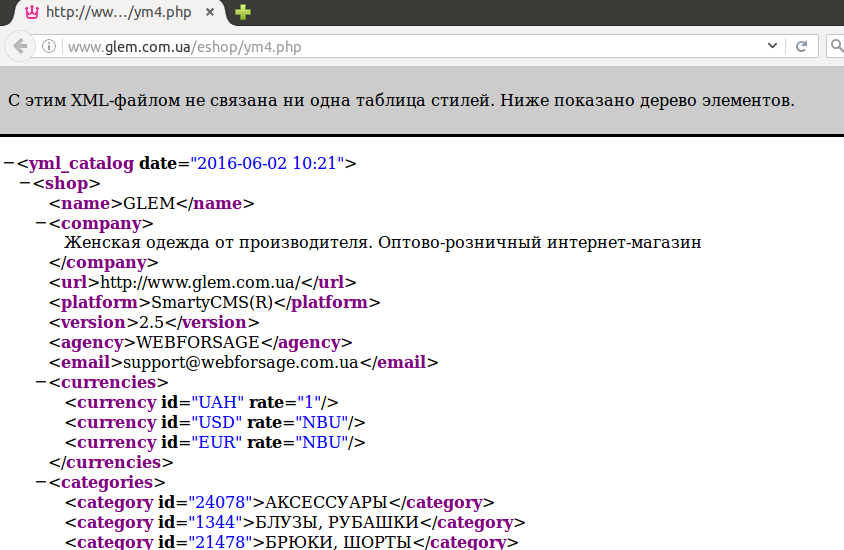 Эта программа может загружать очень большие документы (размером в сотни мегабайт и даже несколько гигабайт). Другие функциональные возможности:
Эта программа может загружать очень большие документы (размером в сотни мегабайт и даже несколько гигабайт). Другие функциональные возможности:
- Редактор с подсветкой синтаксиса.
- Сортировка таблиц.
- Автоматический отступ.
- Проверка синтаксиса при вводе.
Liquid XML Studio – пакет из нескольких программ для работы с XML. Предоставляет следующие инструментальные средства:
- Редактор XML-схемы.
- Генератор кода связывания XML-данных.
- Редактор WSDL.
- Редактор XML.
- Интеграция с Microsoft Visual Studio.
- Тестовый клиент Web-сервисов.
- Компоновщик XPath-выражений.
- Генератор HTML-документации.
- Редактор и отладчик XSLT.
- Редактор больших файлов.
- XML Diff – сравнение XML-файлов.
На рисунке 1 показан редактор Liquid XML с набором панелей для работы с XML-содержимым. (Увеличенная версия рисунка 1.)
Рисунок 1. Редактор Liquid XML Studio
Кликните, чтобы увидеть увеличенное изображение
XML Editor – это полнофункциональная интегрированная среда разработки XML с поддержкой разнообразных операций, связанных с XML.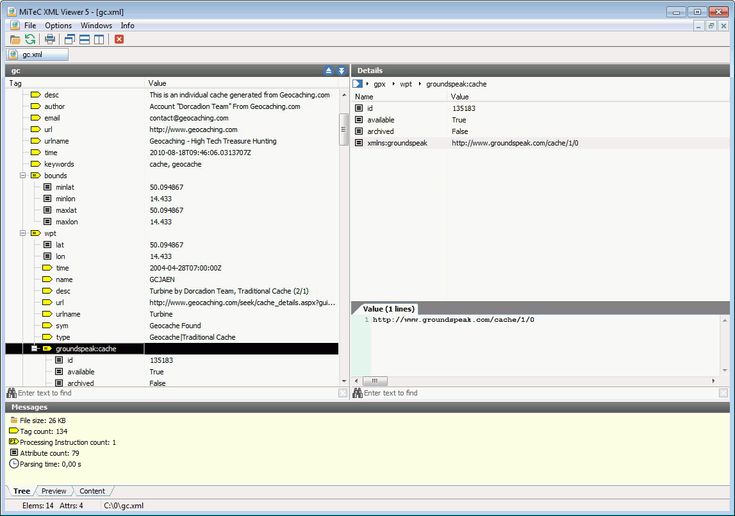 Ее возможности будут полезны опытным пользователям. Перечислим некоторые из них:
Ее возможности будут полезны опытным пользователям. Перечислим некоторые из них:
- Интеллектуальный редактор XML.
- Проверка корректности XML.
- Поддержка XSL/XSLT.
- Поддержка XQuery.
- Поддержка XPath.
- XML-публикация из одного источника.
- Поддержка документов Microsoft Office.
На рисунке 2 показан редактор XML Editor с исходным кодом и древовидным представлением XML-документа. (Увеличенная версия рисунка 2.)
Рисунок 2. Редактор
Кликните, чтобы увидеть увеличенное изображение
Stylus Studio предлагает следующие функциональные возможности:
- Профайлеры XSLT и XQuery.
- Поддержка EDI.
- Инструментальные средства работы с корпоративными Web-сервисами.
- XML-конвейер.
- Взаимодействие XML-схемы с XSLT 2.0 и XQuery 1.0.
- Средства публикации XML.
XML Notepad от Microsoft помогает разработчикам создавать XML-документы. Эта бесплатная программа содержит инструмент XMLDiff, который можно использовать для сравнения двух XML-файлов.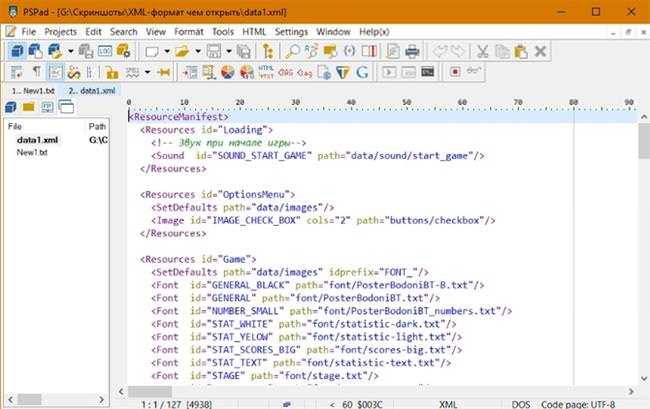 Ее интерфейс прост и удобен в использовании. Программа работает на платформе .Net. Вот некоторые ее возможности:
Ее интерфейс прост и удобен в использовании. Программа работает на платформе .Net. Вот некоторые ее возможности:
- Древовидное представление, синхронизированное с текстовым.
- Поддержка пространства имен при копировании и перемещении текста.
- Инкрементный поиск в древовидном и текстовом представлениях.
- Поддержка перетаскивания при редактировании.
- Неограниченное количество операций отмены изменений и повтора изменений при редактировании.
- Поддержка поиска с использованием регулярных выражений и XPath.
- Быстрая загрузка документов размером до 3 MБ.
- Мгновенная проверка на соответствие XML-схеме.
- Технология Intellisense (автодополнение), основанная на ожидаемых элементах, атрибутах и значениях перечисляемых простых типов.
- Поддержка специализированных редакторов для типов данных date, dateTime, time и других типов, например, color.
- Встроенный просмотрщик HTML.
- Поддержка XInclude.
На рисунке 3 показан редактор XML Notepad с древовидным представлением XML-файла и панелью ошибок.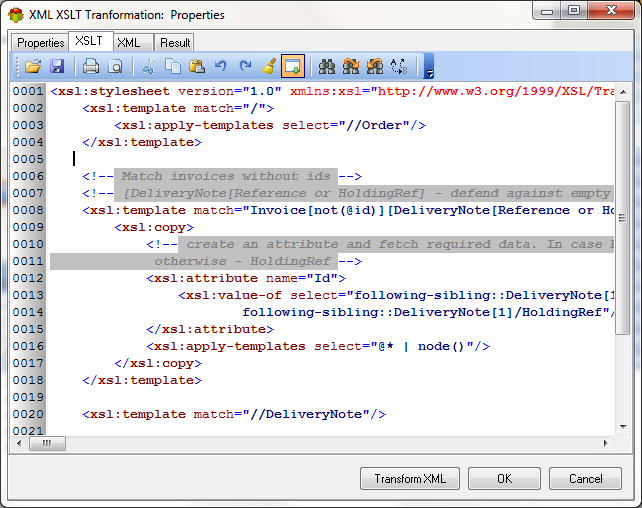 (Увеличенная версия рисунка 3.)
(Увеличенная версия рисунка 3.)
Рисунок 3. Редактор XML Notepad
Кликните, чтобы увидеть увеличенное изображение
XML Copy Editor – это быстрый XML-редактор с поддержкой проверки корректности. Наличие вкладок позволяет редактировать несколько файлов одновременно. Другие функциональные возможности:
- Проверка на соответствие DTD/XML Schema/RELAX NG.
- Поддержка XSLT и XPath.
- Форматированный вывод на печать и цветовая подсветка синтаксиса.
- Свертывание и завершение тегов.
- Импорт и экспорт документов Microsoft Word без потери информации.
- Поддержка XHTML, XSL, DocBook и Text Encoding Initiative (TEI).
firstobject XML Editor – бесплатный XML-редактор. Позволяет напрямую редактировать XML-дерево, отображаемое на основании содержимого XML-документа. Позволяет загружать и обрабатывать большие файлы. Некоторые его функциональных возможностей редактора:
- Быстрый, переносимый, основанный на CMarkup.

- Не требует Java или MSXML.
- Поддержка переноса строк.
- Проверка на соответствие DTD на основе MSXML.
- Переход на строку по номеру.
- Отображение XPath.
- Редактирование файлов в закладках.
- Генерирование C++-кода.
XRay XML Editor – бесплатная интегрированная XML IDE. Эта программа проверяет корректность XML-документа при вводе. Имеет встроенную поддержку стандартов W3C. Также имеет HTML-просмотрщик для предварительного просмотра Web-страниц, созданных с помощью XML. Можно создавать три типа схем, включая XSD, DTD и External Data Representation (XDR). Среди других функциональных возможностей:
- XSLT-обработка в режиме реального времени.
- Проверка корректности схемы в режиме реального времени.
- Интегрированное интерактивное учебное руководство по XML.
XMLSpear – бесплатный XML-редактор, написанный на языке Java и доступный для многих платформ. Обладает расширенными функциональными возможностями, такими как интерактивная проверка на соответствие схеме, расширенная панель XPath и др. XML отображается в трех различных форматах, включая древовидную таблицу, просмотр элементов и просмотр исходного кода. XMLSpear доступен в виде Web-программы на Java или в виде автономного приложения. Дополнительные функциональные возможности:
XML отображается в трех различных форматах, включая древовидную таблицу, просмотр элементов и просмотр исходного кода. XMLSpear доступен в виде Web-программы на Java или в виде автономного приложения. Дополнительные функциональные возможности:
- Поддержка XPath и XSLT.
- Способность генерировать завершенные XML-документы из схемы.
- Поддержка нескольких форматов кодирования.
- Интегрированный текстовый и HTML-плагин.
- Проверка на соответствие схеме или DTD в режиме реального времени.
- Генерирование схемы из экземпляров XML.
- Древовидный редактор для работы с узлами.
XMLmind – многофункциональный XML-редактор, использующий технологию Java и доступный для нескольких платформ. Более подходит опытным пользователям, а не новичкам. Представляет инновационный способ редактирования XML-документов и требует наличия Java-платформы. Среди функциональных возможностей XMLmind:
- Преобразование XML-документов в HTML, PDF, Eclipse и многие другие форматы.

- Наличие DITA-преобразователя.
- Поддержка DocBook, JavaDoc, XHTML и встроенных шаблонов для них.
- Поддержка создания MathML-документов.
- Редактируемые команды.
- Интегрированный анализатор XML и механизм XSLT.
ElfData XML Editor – программа для пользователей Mac OS. Эта среда XML IDE имеет поддержку Unicode и может выполнять проверку XML-документов на грамматическую правильность с DTD и без него. Доступны два режима представления: в виде дерева и в виде кода. Поддержка технологии drag-and-drop позволяет перетаскивать на документ XML-элементы. Поиск облегчается благодаря наличию двух режимов: поиск по коду и поиск по дереву. Среди других функциональных возможностей:
- Совместимость с XML 1.0.
- Интерфейс пользователя в стиле Macintosh.
- Подробные сообщения об ошибках с предоставлением помощи в их отладке.
- Функция «Send to Browser» (отправка в браузер), позволяющая просматривать документ в браузере.

- Возможность сохранять страницы в виде XHTML с DTD.
XMetaL похож на текстовый процессор. Аналогично большинству XML IDE, он может выполнять проверку корректности XML-документов и поддерживает схемы, DTD и XInclude. Другие функциональные возможности:
- Проверка орфографии и автоматическое завершение кода.
- Поддержка вывода в формате Web-справки.
- Способность преобразовывать XML-документы в PDF, HTML и многие другие форматы.
- Коннектор XMetal интегрируется с системами управления контентом (CMS) и системами управления версиями, например, SVN.
- Поддержка Unicode позволяет создавать XML-документы на различных языках.
- Поддержка DITA (с такими возможностями, как визуализация и ориентированный на темы пользовательский интерфейс) для создания DITA-содержимого.
Инструментальные средства для работы с XML
XSLT-преобразования полезны при преобразовании одной формы XML в другую с использованием таблиц стилей. В этом могут помочь многочисленные инструментальные средства; в качестве примеров можно привести Tiger XSLT Mapper и Kernow. Ссылки на все перечисленные инструментальные средства приведены в разделе Ресурсы.
В этом могут помочь многочисленные инструментальные средства; в качестве примеров можно привести Tiger XSLT Mapper и Kernow. Ссылки на все перечисленные инструментальные средства приведены в разделе Ресурсы.
Tiger XSLT Mapper – программа для преобразования XML-структур, которую могут легко использовать новички. Она автоматически создает преобразования, которые можно редактировать, используя графический интерфейс, построенный по принципу перетаскивания.
Kernow – это Java-интерфейс, выполняющий преобразования программным способом. Kernow – это хороший выбор для разработчиков, которым нужно периодически выполнять XSLT-преобразования при помощи визуального интерфейса.
Также полезны несколько интерактивных XSLT-программ:
- XSLT Online Transformation
- W3C Online XSLT 2.0 Service
Разработчики, предпочитающие подключаемые к браузеру плагины, могут использовать следующие полезные плагины для работы с XML:
Mozilla Firefox
- XSL Results Add-on отображает результаты XSLT-преобразования (XSLT 1.
 0 или XSLT 2.0 through Saxon-B) документа.
0 или XSLT 2.0 through Saxon-B) документа. - XML Developer Toolbar добавляет в панель инструментов стандартные инструменты для работы с XML.
Google Chrome
- XML Tree отображает XML-данные в удобном для пользователя виде.
- XML Viewer – инструмент просмотра XML-документов для Google Chrome.
Как открыть файл XML?
XML означает расширяемый язык разметки. Он определяет формат данных и похож на HTML, поскольку оба являются языками разметки, но в то время как HTML имеет предопределенный набор стандартных тегов, XML имеет определяемые пользователем теги, хотя и имеет начальный стандартный тег:
XML намного ближе к JSON, чем HTML, потому что он обеспечивает обычный формат передачи данных.
Существует 4 способа открытия файла XML:
- Использование текстового редактора
- Использование браузера
- Использование средства просмотра XML
- Использование Excel
Мы рассмотрим все эти методы вместе с их реализацией поэтапно.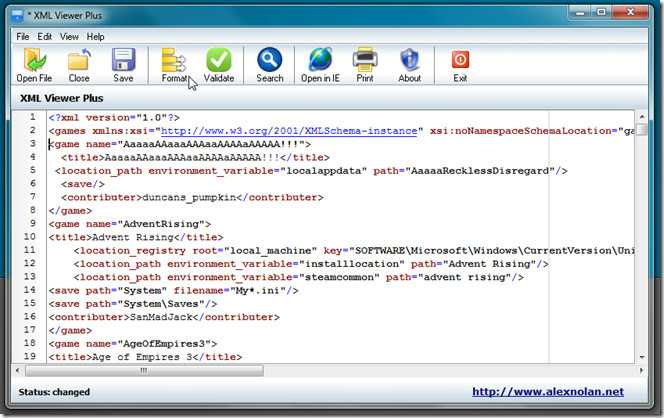
Способ 1. Использование текстового редактора
если вы хотите открыть XML-файл вне браузера или в автономном режиме, вы можете использовать любой из следующих редакторов:
- Блокнот
- Notepad++
- Sublime Text
- 0011 VSCode
- WordPad
Здесь редакторы VSCode и Sublime Text используются для открытия и редактирования тяжелых файлов XML.
Шаги для открытия файла XML:
Шаг 1: Щелкните правой кнопкой мыши файл XML и выберите «Открыть с помощью».
Шаг 2: Выберите «Блокнот» из предложенных вариантов, которые выпадают при нажатии «Открыть с помощью» .
Шаг 3: Теперь вы можете открыть файл XML в Блокноте.
Способ 2. Использование браузера Почти любой браузер можно использовать для открытия XML-файла. Чтобы открыть файл XML в Google Chrome, выполните следующие действия:
Чтобы открыть файл XML в Google Chrome, выполните следующие действия:
Шаг 1: Щелкните правой кнопкой мыши файл XML и выберите «Открыть с помощью».
Шаг 2: Выберите «Google Chrome» из предложенных вариантов, которые выпадают при нажатии «Открыть с помощью».
Шаг 3: Теперь вы можете открыть файл XML в Google Chrome. Вы можете использовать любой из браузеров, чтобы открыть файл XML.
Способ 3: Использование средства просмотра XML . Если вы хотите открыть файл XML в своем браузере/онлайн, вы можете использовать следующие сайты:
- Code Beautify
- JSON Formatter
- 2 XML Formatter
Здесь вы можете либо загрузить файл XML, либо напрямую скопировать и вставить содержимое файла.
Шаги для изменения XML-файла:
Шаг 1: Откройте веб-страницу Code Beautify и нажмите на средство просмотра XML.

Шаг 2: Загрузите файл или скопируйте и вставьте его.
Шаг 3: Вы можете использовать Tree View для улучшения способов просмотра иерархии содержимого.
Метод 4: Использование Excel Использование Excel не подходит, если в файле XML имеется множество тегов.
Шаг 1: Откройте MS-Excel и нажмите кнопку «Файл».
Шаг 2: Теперь перейдите к опции «Открыть», и после нажатия на нее вы увидите несколько других опций, выберите опцию «Обзор».
Шаг 3: После нажатия «Обзор» откроется вкладка, в которой выберите файл XML и нажмите «Открыть».
Средство просмотра больших файлов
Файлы XML имеют тенденцию становиться все больше и больше в основном потому, что они часто используются в качестве
формат для экспорта базы данных или для переноса между несколькими форматами базы данных. Традиционный XML
текстовые редакторы просто не справляются с открытием этих огромных экспортных файлов, размер некоторых из которых превышает
один гигабайт, потому что все содержимое файла должно быть загружено в память, прежде чем пользователь сможет
на самом деле просмотреть его.
Традиционный XML
текстовые редакторы просто не справляются с открытием этих огромных экспортных файлов, размер некоторых из которых превышает
один гигабайт, потому что все содержимое файла должно быть загружено в память, прежде чем пользователь сможет
на самом деле просмотреть его.
Наилучшая производительность вьювера достигается для кодировок, использующих фиксированное количество байтов
за символ (например, UTF-16 или ASCII). Производительность для UTF-8 очень хорошая для документов
которые используют в основном символы европейских языков. Для той же кодировки рендеринг
производительность выше для файлов, состоящих из длинных строк (до нескольких тысяч символов) и
может ухудшиться для коротких линий. Фактически, максимальный размер файла, который может быть отрендерен в
Средство просмотра больших файлов уменьшается, когда общее количество текстовых строк в файле увеличивается.
Попытка открыть очень большой файл (например, файл размером 4 ГБ) с очень большим количеством
короткие строки (100 или 200 символов в строке) могут дать не хватает памяти ошибка
(OutOfMemoryError), что потребует либо увеличения кучи Java,
памяти с параметром запуска -Xmx или уменьшением общего количества строк в
файл.
Мощное средство просмотра больших файлов доступно на веб-сайте Меню инструментов или как отдельное приложение. Вы также можете щелкнуть правой кнопкой мыши файл в вашем проекте и откройте его с помощью средства просмотра. Он использует эффективную структуру для индексация открытого документа. Никакая информация из файла не сохраняется в основной памяти, только список индексов в файле. Таким образом, программа просмотра может открывать очень большие файлы, до 10 гигабайты. Если открытый файл представляет собой XML, кодировка, используемая для отображения текста, определяется из XML-пролог файла. Для других типов файлов кодировка берется из параметров XML-редактора Oxygen. См. Кодирование для не-XML файлы.
Рисунок 1. Средство просмотра больших файловКомпоненты средства просмотра больших файлов:
Внимание: Для ускорения вычислений средство просмотра больших файлов использует
фиксированный шрифт (обычный моноширинный шрифт размера 12) для отображения символов.

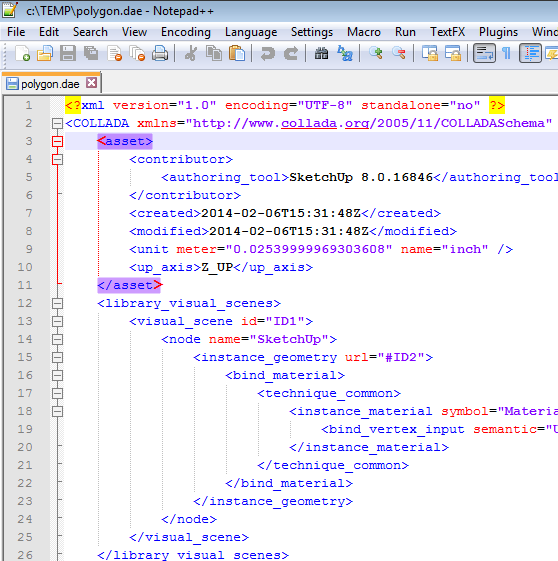
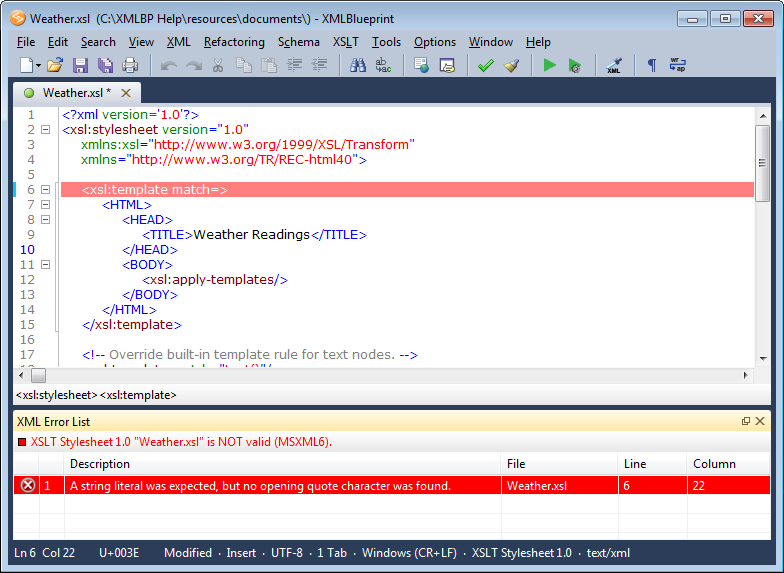
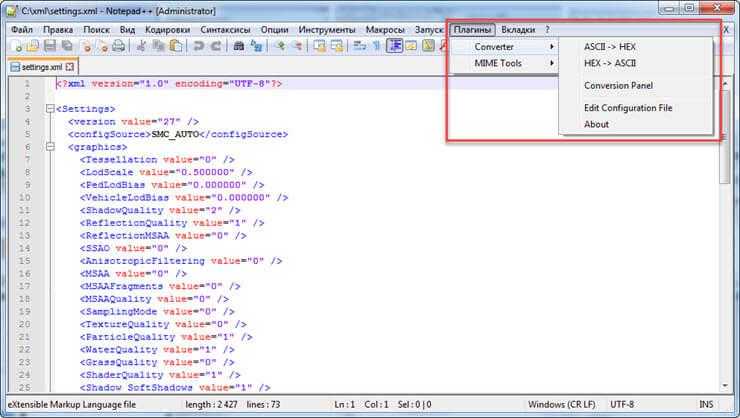
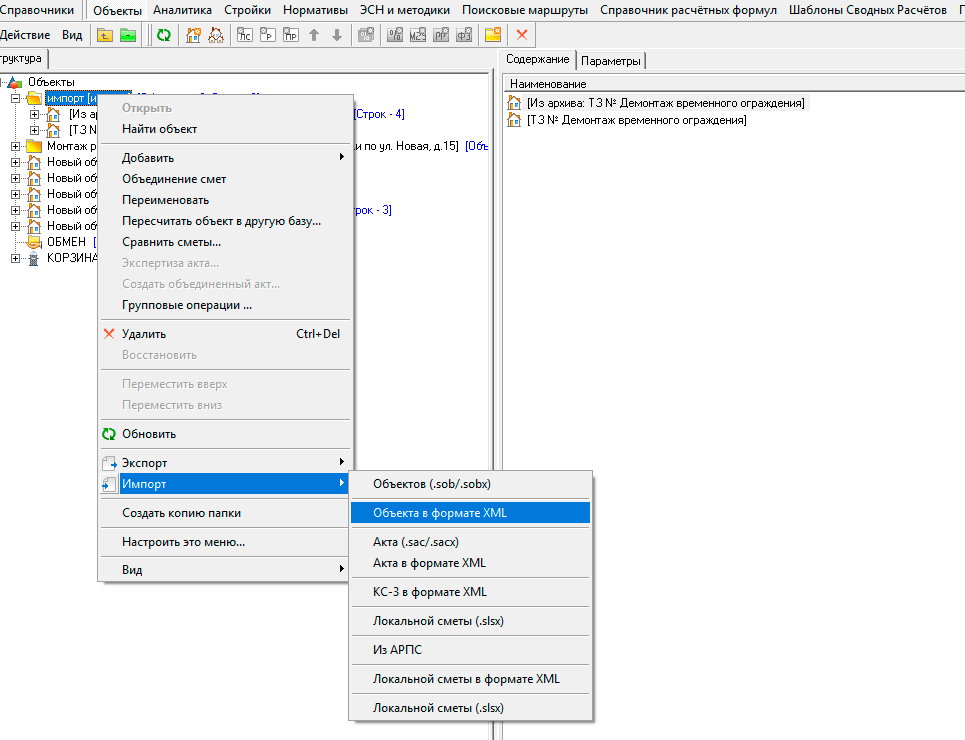 Для этого необходимо указать каталог таблицы стилей XSLT, который может храниться локально или на сервере.
Для этого необходимо указать каталог таблицы стилей XSLT, который может храниться локально или на сервере.
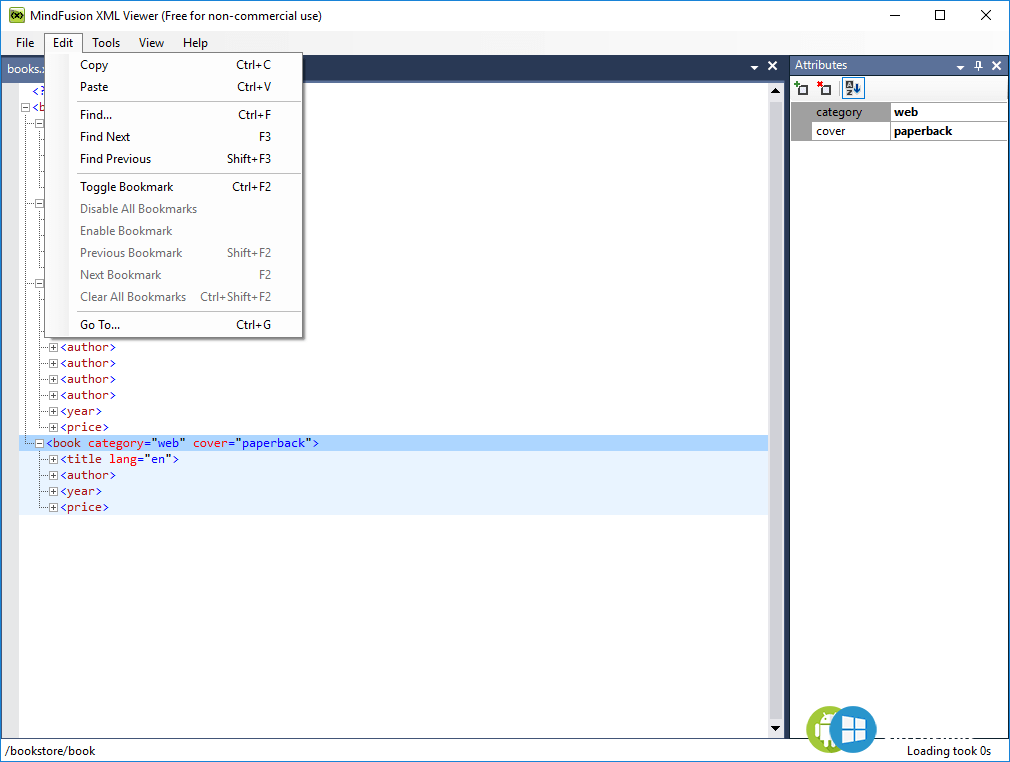
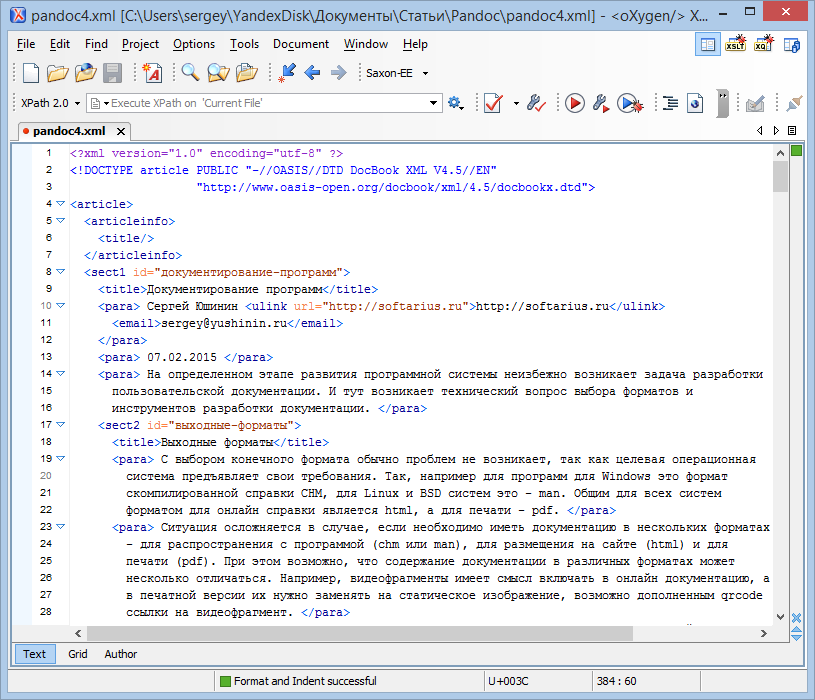
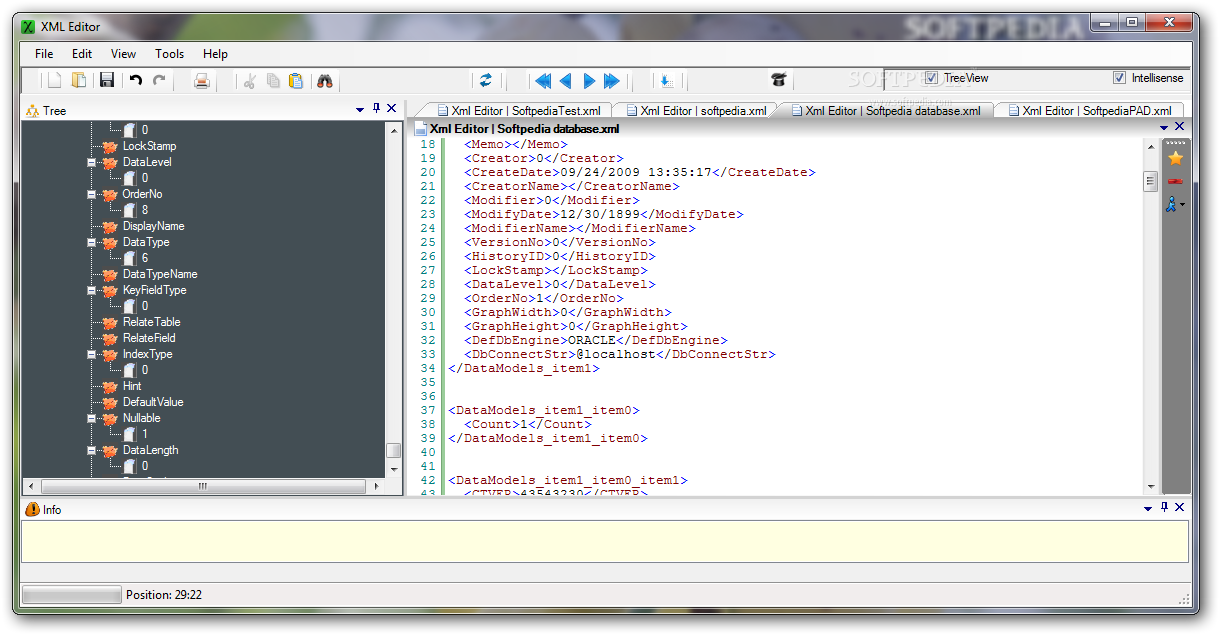

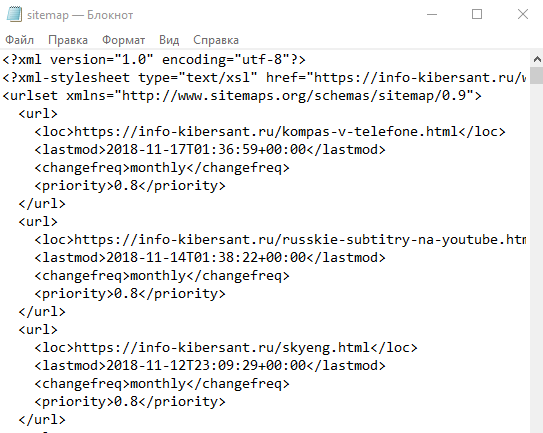
 0 или XSLT 2.0 through Saxon-B) документа.
0 или XSLT 2.0 through Saxon-B) документа.